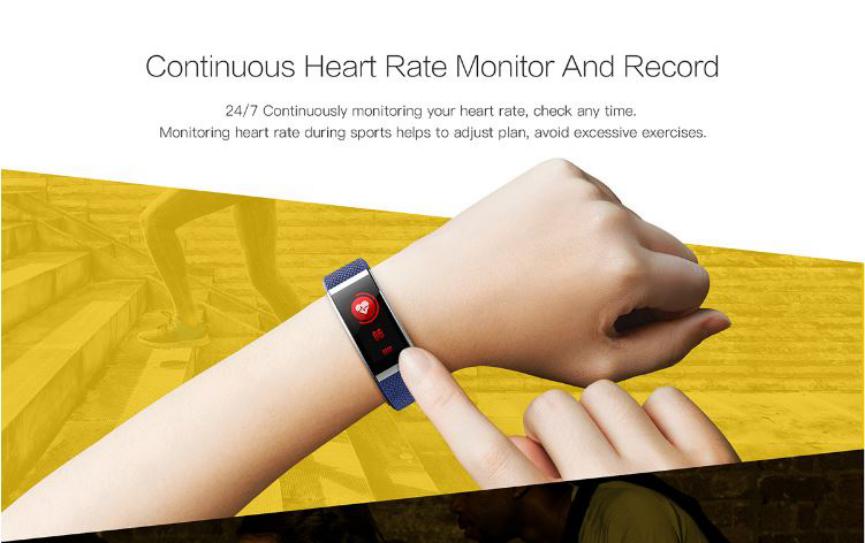¿Sabías que ya puedes instalar anticipadamente al Android P en un smartphone? Si quieres saber como se hace, a continuación te mencionaremos los pasos a seguir siempre y cuando tengas uno de los más recientes modelos entregados por Google. Esto quizá corrija los problemas que actualmente son teniendo los usuarios del Pixel XL 2 pues sería como contar, con una gran actualización en nuestras manos.
Aún con la ventaja que hemos mencionado en la parte final del párrafo anterior, pero también debemos considerar lo que representará tener que instalar anticipadamente a esta versión de Android P en un smartphone compatible. Las imágenes que utilizaras para el efecto aún se encontraba en una etapa beta (primera revisión) y por tanto, podrían existir determinado número de incompatibilidades. De todas formas, si utilizas tu smartphone Android para tareas convencionales (llamadas telefónicas, mensajes SMS, navegación por Internet, videojuegos, la cámara fotográfica y mucho más) quizá te sientas interesado, en conocer la forma en que actuaran las notificaciones de hoy en adelante, y la restricción que existirá para determinado número de aplicaciones que se mantengan inactivas.
[quote]Recuerda: Todo lo que deberíamos conocer de Android O[/quote]
Android P: Modelos compatibles y su instalación vía FastBoot
Existe un aspecto muy importante que quizá valga la pena que conozcas, y que viene integrado en el nuevo Android P. Según diferentes fuentes en la web, aplicaciones que se encuentren catalogadas como inactivas (es decir, que no las hemos utilizado regularmente) no podrán utilizar el micrófono ni la cámara fotográfica del smartphone.
[quote]Descargar las imágenes para: Pixel, Pixel XL, Pixel 2, Pixel XL 2[/quote]
Aún cuando se dice, que esta característica vendría a ser una restricción para aquellas aplicaciones inactivas, pero existe una pequeña presunción sobre lo que haría con aplicaciones de redes sociales. Algunos rumores en la web sugieren, que Facebook y otras cuantas más no tendrían la capacidad para utilizar la cámara fotográfica siempre y cuando, exista un pequeño selector que les impida comunicarse con este elemento de hardware.
Esta sería una gran noticia debido a la gran cantidad de imágenes con tinte provocativo que suelen tomarse muchos jóvenes adolescentes. Si los padres de familia entregan un smartphone Android a sus hijos, quizá puedan configurar dicha característica para que la cámara fotográfica no actúe en la redes sociales. De ello nos enteraremos, una vez que sea presentada oficialmente la versión Android P a mediados del presente año.
En cuanto a la compatibilidad, por el momento las imágenes del Android P son compatibles solo con los modelos: Pixel, Pixel XL, Pixel 2 y Pixel XL 2, lo cual deja de lado a los Google Nexus que se presentaron anteriormente por parte de la firma.
- El primer paso a seguir, es que descargues las imágenes según sea el modelo que tengas en tus manos. En la parte superior hemos colocado los respectivos enlaces para que puedas realizarlo.
- Lo segundo que debes tomar en cuenta, es que el smartphone al cual quieres actualizar con Android P debe tener desbloqueado su BootLoader.
- También necesitas tener activada la depuración USB por cualquiera de los métodos que hemos mencionado en este blog.
- Descarga y configura el ADB con su FastBoot en el PC (en Mac se hace así).
- Conecta el smartphone Android al PC utilizando el respectivo cable USB (el original).
- Debes abrir una «terminal de comandos» en el PC y escribir lo siguiente:
adb reboot bootloader
- Presiona la tecla «Entrar».
- Ejecuta el script «flash-all.bat».
Con los pasos mencionados anteriormente, deberás esperar un poco de tiempo hasta que el proceso termine y al final, ya tendrás al Android P corriendo en tu nuevo smartphone (compatible). Existe otro método que también puedes seguir si tienes un smartphone Rooteado, algo que lo explicaremos a continuación.
Android P: Cómo hacer la instalación en un smartphone Rooteado
Aquí existen mayores y mejores ventajas ya que el usuario (es decir, tú) tiene acceso a la raíz del smartphone. Un aspecto que debes tomar en consideración, es que la versión de Android P que instalaras en tu smartphone corresponde a un «pimera versión previa». Los pasos a seguir en un teléfono móvil rooteado son los siguientes:
- En primer lugar descarga la imagen que corresponda al modelo que tengas actualmente en las manos.
- Extraer el contenido de ese imagen en el PC.
- Abre su directorio.
- Verás determinado número de archivos.
- Allí existe uno llamado «flash-all.bat» y otro «flash-all.sh«.
- Dale clic con el botón derecho al archivo «flash-all.bat» y del menú contextual, selecciona «editar«.
- Puedes seleccionar al «bloc de notas» de Windows.
- Busca la línea en donde se encuentre este comando «flash -w update» y remueve (borrar) el «-w«.
- Luego de cambio, la línea debería quedar de la siguiente manera: «flash update«
- Guardar los cambios (posiblemente, necesites hacerlo como administrador en el PC).
- Con este cambio evitarás que se borren todos los datos del smartphone.
- Ahora ejecuta al archivo «flash-all.bat» dándole doble clic.
Parecería, que el método sugerido anteriormente (para un smartphone rooteado) es más fácil de seguir. Esto se debe, porque el usuario tiene permisos de administrador y por tanto, hay la posibilidad de realizar determinado número de cambios antes de llevar a cabo la actualización a Android P.
No debes equivocarte en la selección de la imagen para realizar este tipo de procesos. Esto quiere decir, que si dispones de un modelo Pixel XL 2 no debes seleccionar la ROM del Pixel XL ni ninguna otra, pues harás que el smartphone no trabaje bien luego de la actualización.